1、在百度图片里面找了两张没有版权色彩的图片,使用这两个图片来给大家带来本期ps软件里面的裁剪工具栏的使用方法。


2、首先把图片导入ps软件,复制背景层,老规矩了,应该养成这个好习惯,如图所示。

3、选择工具栏里面的裁剪工具组,如图所示,分别有裁剪工具,透视裁剪工具,切片工具本教程不做讲解。

4、先将透视裁剪工具,直接使用透视裁剪工具进行操作,所选择的图片一定是要有透视效果的图片,如图所示,这样才能凸显这个工具的妙用,拉正我们读者的视角。

5、透视裁剪工具选择完毕后,直接选择确定,效果如下,变成正面的图片,一下拉正了图片的视野,如图所示。

6、接着我们来操作这张图片,利用裁剪工具,如图所示。
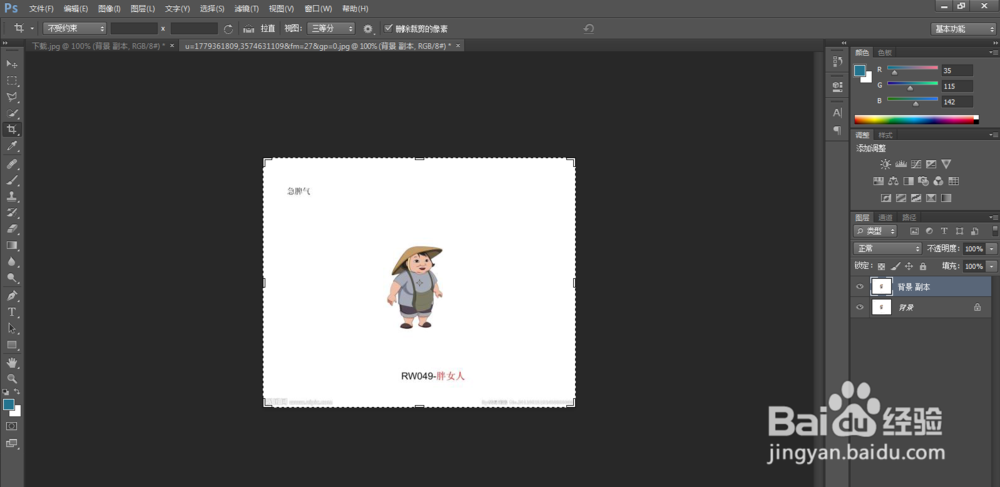
7、利用裁剪工具,对图片进行操作,主要是操作图片的尺寸,保留想要的部分,这个也可以利用他来剪裁水印,去掉logo,也是一种方法。

8、这就是裁剪后的系效果,留住了图片主要的要素,同时还裁剪了水印,一石二鸟的妙处。

9、是不是 对ps里面裁剪工具有了更加感性的认识呢?那就去赶快试试吧~